Định dạng ngày và giờ trong Excel
Ngày và giờ trong Excel có thể được hiển thị theo nhiều cách khác nhau. Để áp dụng định dạng Ngày hoặc Giờ, hãy thực hiện các bước sau.
-
Chọn ô A1.

-
Bấm chuột phải, sau đó bấm Định dạng ô.
-
Trong danh sách Thể loại, hãy chọn Ngày, và chọn một định dạng Ngày.
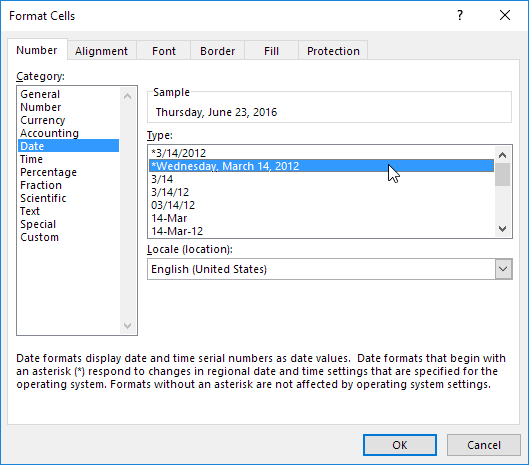
-
Nhấp vào OK.

Lưu ý: để áp dụng định dạng Thời gian, trong danh sách Thể loại, hãy chọn Thời gian.
-
Ngày được lưu trữ dưới dạng số trong Excel và đếm số ngày kể từ ngày 0 tháng 1 năm 1900. Thời gian được xử lý nội bộ dưới dạng số từ 0 đến 1. Để thấy rõ điều này, hãy thay đổi định dạng số của ô A1, B1 và C1 thành Chung .

Lưu ý: rõ ràng, 42544 ngày sau ngày 0 tháng 1 năm 1900 giống với ngày 23 tháng 6 năm 2016. 6:00 được biểu thị bằng 0,25 (quý cho đến hết ngày).
-
Bạn có thể nhập thời gian là 6:00, nhưng Excel hiển thị thời gian này là 6:00:00 sáng trong thanh công thức. AM được sử dụng cho các thời điểm vào ban đêm và sáng. PM được sử dụng cho các thời điểm vào buổi chiều và buổi tối.

-
Thay đổi định dạng số của ô C1 thành Chỉ ngày.

Lưu ý: ô C1 vẫn chứa số 42544,25. Chúng tôi chỉ thay đổi sự xuất hiện của số, không phải chính số.
-
Cuối cùng, nếu bạn không thể tìm thấy định dạng ngày hoặc giờ phù hợp, hãy tạo một
liên kết: / example-custom-number-format # date-times [định dạng ngày hoặc giờ tùy chỉnh].